寒い朝もスッキリ目覚められそう。Apple Musicを使わず、iPhoneのアラーム音を好きな曲に設定する方法
isuta / 2021年11月26日 21時0分
Apple Musicユーザーなら、好きな楽曲をアラーム音に設定することが可能ですよね。
今回は、Apple Musicを使っていない人でも、アラーム音を変更するテクニックがあるのでご紹介します。
気分を上げてくれそうな選曲をすることで、朝が苦手だという人でも心地よく起きられるかも!? ぜひ試してみてくださいね。
アラーム音をお気に入りの曲に変える方法
アラーム音の変更には、音源に加えてアプリの「着信音メーカー」と「Garage Band」の3つが必要となります。
ステップ1. 選曲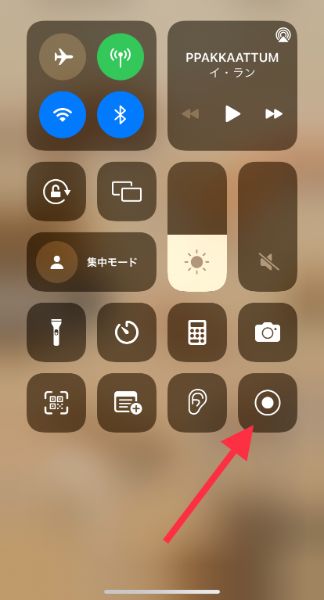
まずは、画面録画機能を使い、アラーム音に設定したい音源の一部分を録音します。“アラーム音”でWeb検索すると、無料の音源なども公開されていますよ。
iPhoneのアラーム音は最大30秒までとなっているので、録音時間はそれを超えないよう注意してくださいね。
ステップ2.音源を「着信音メーカー」で編集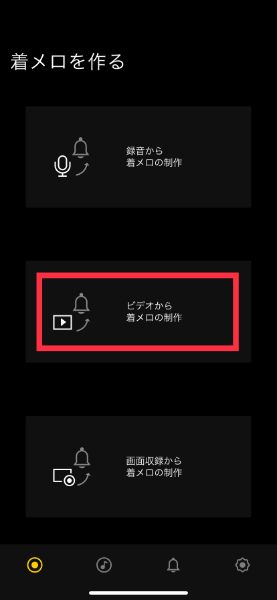
録音が完了したら、「着信音メーカー」を開き〈ビデオから着メロの制作〉をタップ。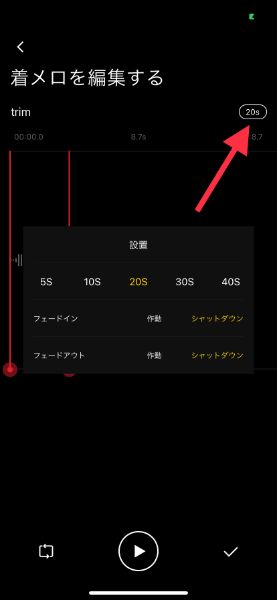
先ほどの録画画像を選択し、音源の編集をおこないますよ。
デフォルトではメロディーの長さが、最大20秒までになっています。用意した音源がこれを超える場合は、右上の秒数ボタンを押して30秒に変更してください。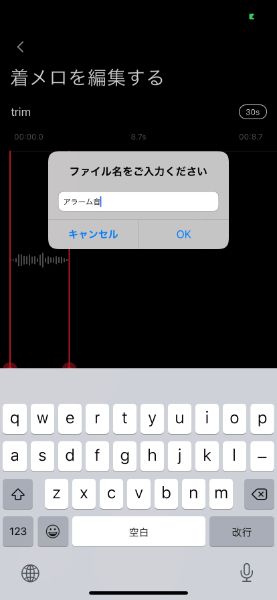
次に、右下チェックマークを選択、ファイル名をつけて音源を保存します。今回は「アラーム音」という名前にしました。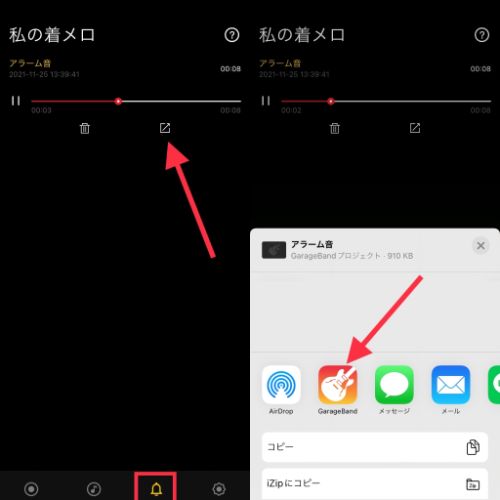
ベルマークのタブに保存されたファイル下にある、共有ボタンをタップ。共有先は、「Garage Band」のアイコンを選びましょう。
3.「Garage Band」でアラーム音に変換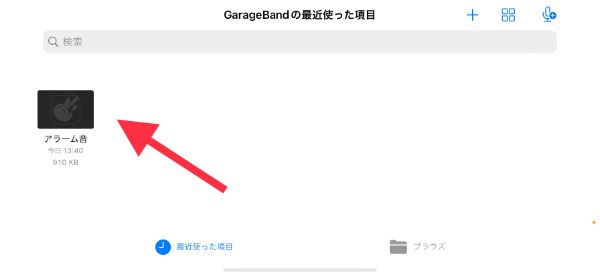
ここからは、「Garage Band」での操作となります。
まずは保存されたアラーム音のファイルを長押し。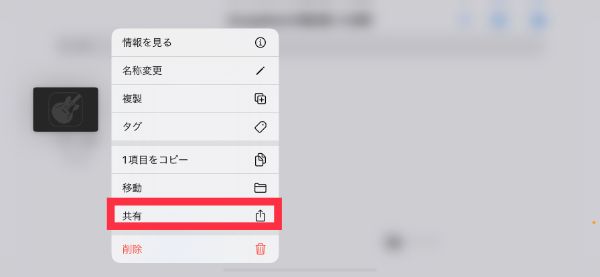
メニュー画面が出てきたら、〈共有〉をタップしてください。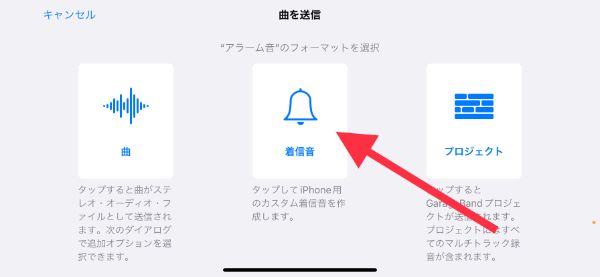
ここで〈着信音〉を選択。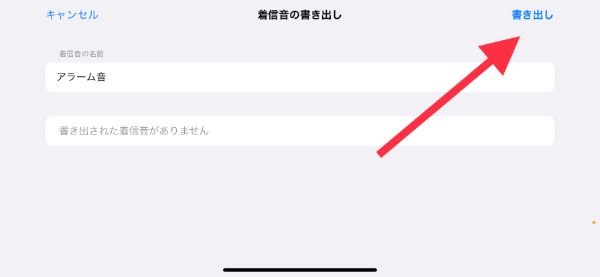
右上〈書き出し〉ボタンを押せばOKです。
これでお気に入りのメロディーが、アラーム音へと変換されました。
自分らしいアラーム音ですっきり目覚める
それでは早速、変換された音源を使ってアラームを設定してみましょう。
右上プラスマークで新規アラームを作成。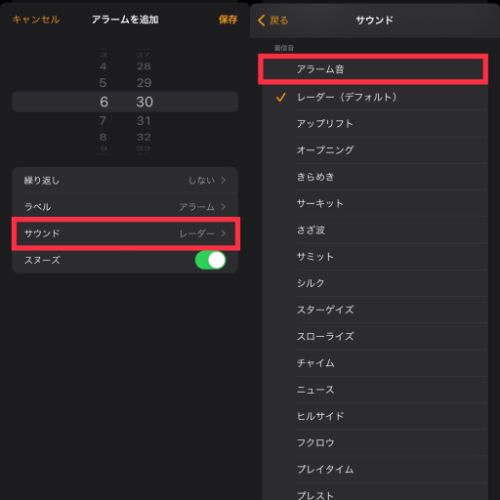
時間を入力し、〈サウンド〉の項目を選びます。ここで、先ほどGarage Bandで保存した「アラーム音」というファイルを選択。
これで、アラーム音の変更が完了しました!
好きな場所からの再生が魅力
Apple Musicからアラーム設定をした場合、楽曲は常に頭出しで再生されてしまうのがややマイナス要素。
そのためサブスク利用している人でも、曲の途中部分をピンポイントで流したい方は、今回のテクニックを使ってみるのがおすすめですよ。
1日の始まりを心地よくスタートできそうな、アラーム音の変更をぜひおこなってみてくださいね。
外部リンク
この記事に関連するニュース
-
覚えておくとApple Watchがちょっと快適になる小ワザ3選|Apple Watch Hacks
&GP / 2024年9月1日 19時0分
-
「iOS 18」でiPhoneの見た目と使い勝手が激変 次期iPhoneの発表にあわせ9月に配信予定か?
東洋経済オンライン / 2024年8月27日 9時0分
-
使わなきゃ損!iPhoneの「メール」アプリの小ワザ5選
&GP / 2024年8月24日 19時0分
-
次期Windows 11ではAndroidのファイルをエクスプローラーからアクセス可能になる
ASCII.jp / 2024年8月18日 10時0分
-
Macを使いながら写真や動画を撮るには? - iPhoneユーザーのためのMacのトリセツ
マイナビニュース / 2024年8月14日 11時30分
ランキング
-
1メルカリで「通報」する方法を解説。通報者の情報は相手にバレる? 通報された商品はどうなる?
オールアバウト / 2024年9月5日 21時50分
-
2「首の痛みを甘く見ないで」千鳥ノブも経験、放置すると危険な首こり!合言葉は「FAST」
週刊女性PRIME / 2024年9月8日 6時0分
-
3「障害者5000人が解雇、退職」で明るみに。ビジネス化が進む“障害者の就労支援”の実態
日刊SPA! / 2024年9月6日 15時50分
-
4【海外発!Breaking News】サーカス公演中、体重200キロ超のクマが調教師を襲撃 観客席から悲鳴(露)<動画あり>
TechinsightJapan / 2024年9月8日 10時38分
-
5痩せたい人が食後に摂るべき飲み物4つ
つやプラ / 2024年9月8日 12時0分
記事ミッション中・・・
記事にリアクションする
![]()
記事ミッション中・・・
記事にリアクションする

エラーが発生しました
ページを再読み込みして
ください









